用CAD怎么画十字形螺丝刀
本问为CAD制图的实例教程,在教程中小编会为各位朋友讲解了如何在中望CAD中制作十字螺丝刀头的方法以及流程,主要学习拉伸、剖切、差集、倒角、UCS阵列等命令的运用,希望能给朋友们带来帮助。
"十"字形螺丝刀的画法:

1、首先画一个直径6长200的圆柱体,拉伸时是正角度。
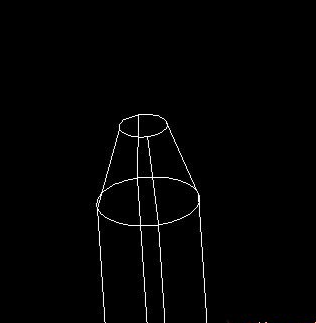
2、画出凹槽剖面深度位置线
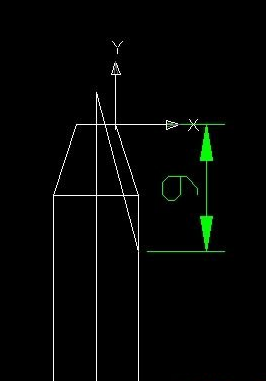
3、此线偏移3,调整UCS作一圆、画一个大于95°-100°的角
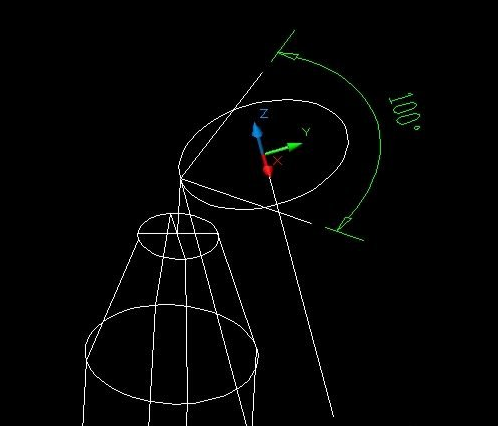
4、连一个闭合环——面域——路径拉伸成体
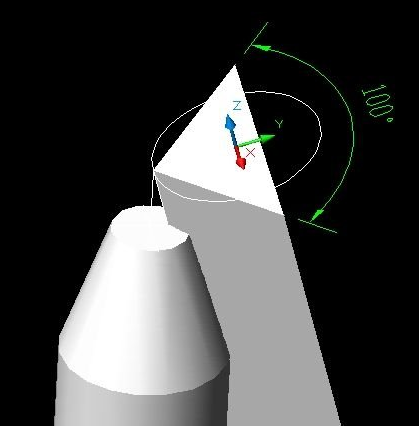
5、再调整UCS阵列四个
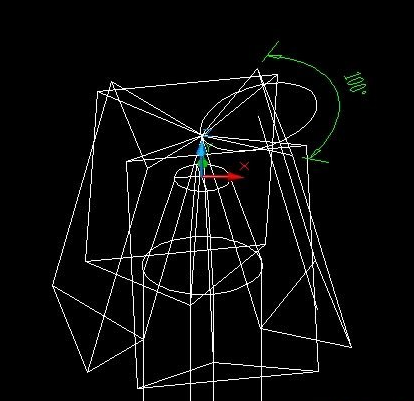
6、差集
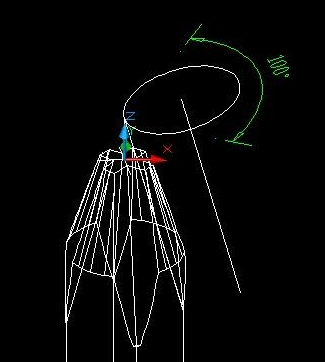
7、就这样完成了
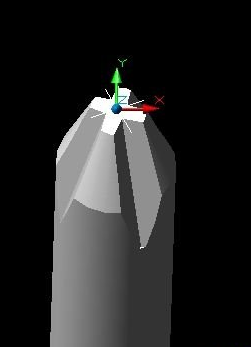
推荐阅读:CAD制图初学入门
推荐阅读:CAD填充快捷键
·2024中望教育渠道合作伙伴大会成功举办,开启工软人才培养新征程2024-03-29
·中望将亮相2024汉诺威工业博览会,让世界看见中国工业2024-03-21
·中望携手鸿蒙生态,共创国产工业软件生态新格局2024-03-21
·中国厂商第一!IDC权威发布:中望软件领跑国产CAD软件市场2024-03-20
·荣耀封顶!中望软件总部大厦即将载梦启航2024-02-02
·加码安全:中望信创引领自然资源行业技术创新与方案升级2024-01-03
·“生命鸨卫战”在行动!中望自主CAx以科技诠释温度,与自然共未来2024-01-02
·实力认证!中望软件入选毕马威中国领先不动产科技企业50榜2023-12-27
·玩趣3D:如何应用中望3D,快速设计基站天线传动螺杆?2022-02-10
·趣玩3D:使用中望3D设计车顶帐篷,为户外休闲增添新装备2021-11-25
·现代与历史的碰撞:阿根廷学生应用中望3D,技术重现达·芬奇“飞碟”坦克原型2021-09-26
·我的珠宝人生:西班牙设计师用中望3D设计华美珠宝2021-09-26
·9个小妙招,切换至中望CAD竟可以如此顺畅快速 2021-09-06
·原来插头是这样设计的,看完你学会了吗?2021-09-06
·玩趣3D:如何使用中望3D设计光学反光碗2021-09-01
·玩趣3D:如何巧用中望3D 2022新功能,设计专属相机?2021-08-10
·CAD如何设置选中的亮显效果?2017-06-30
·CAD怎么让两段直线合并?2017-07-14
·CAD有关弧线的操作2021-09-29
·CAD怎么往图里加字2016-04-14
·CAD绘制手术刀的步骤2022-09-01
·CAD计算面积的快捷键是什么2020-02-24
·CAD如何在设计中心收藏夹添加项目并显示收藏夹内容2019-08-28
·CAD中按住鼠标滚轮无法拖动图纸怎么办?2021-04-08














